【推荐理由】赠运费险
【优惠券】20 【券后价】59.00
【下单链接】18¥ CZ0001 G5fHdEqOsnB¥

ps怎么批量调色?
第一步,打开素材图,选择窗口里的动作选项。
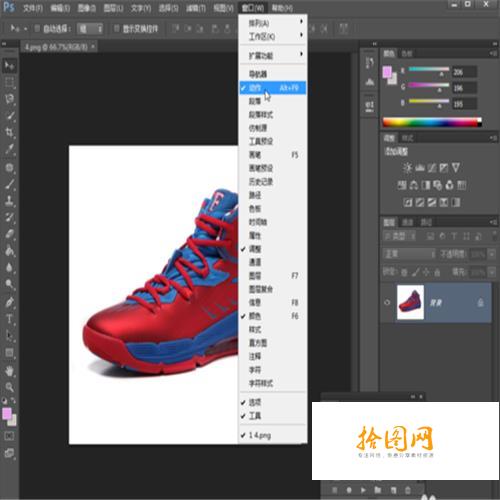
第二步,在动作窗口里新建一个动作,命名为调色。
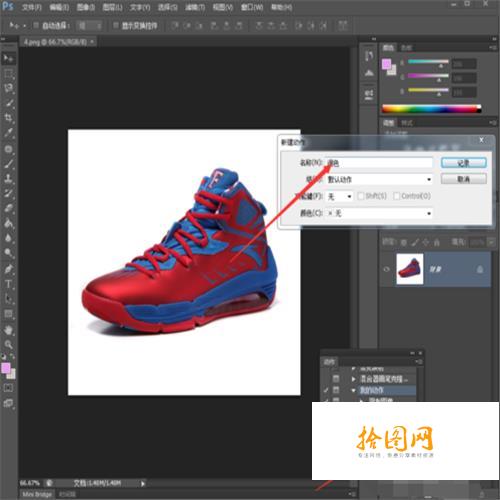
第三步,在图层框里选择色相饱和度,调整素材的颜色。
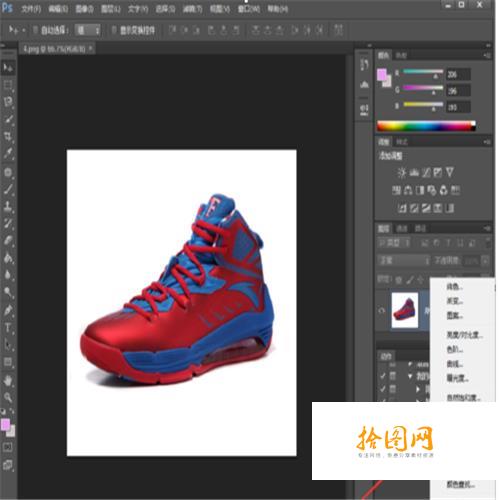
第四步,调整颜色的时候,可以对素材里不同颜色的区域进行分类调整。

第五步,颜色调整好后,选择两个图层,右键合并图层,然后关闭素材图保存,停止动作记录。
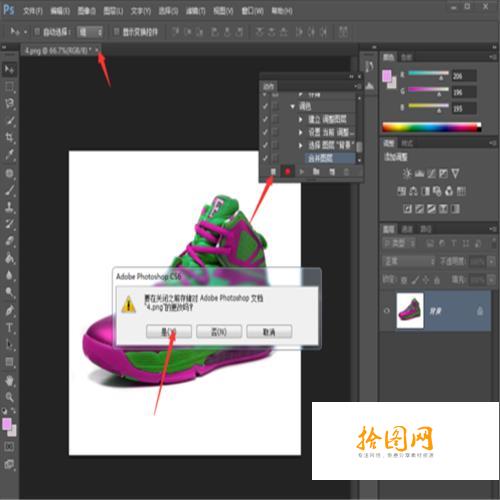
第六步,把刚才调色完成的素材剪切到别的文件夹里,避免二次调色,然后在文件里选择自动-批处理。
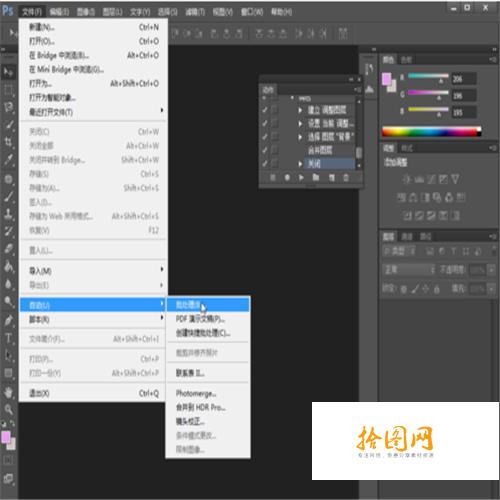
第七步,在批处理设置里,动作选择刚才我们命名的“调色”,设置源文件夹,目标存储位置,点击确定就开始自动执行了。效果如下。
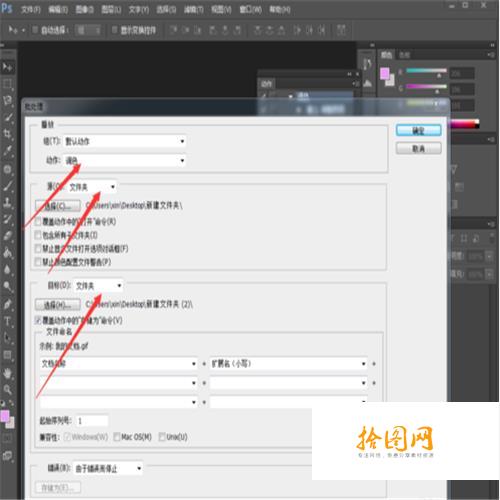
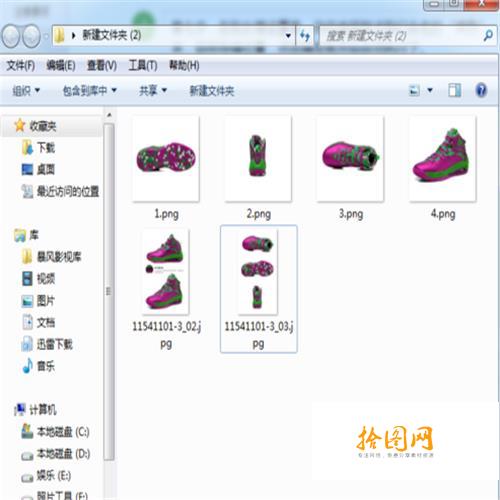
以上就是ps怎么批量调色的详细内容,更多请关注其它相关文章!
 绿色山茶油金黄色背景设计图[2018-12-06]
绿色山茶油金黄色背景设计图[2018-12-06] 金红色纯芝麻油[2018-12-06]
金红色纯芝麻油[2018-12-06] 绿色科学搭配天然玉米胚芽油[2018-12-06]
绿色科学搭配天然玉米胚芽油[2018-12-06] 蓝天背景油菜花籽油[2018-12-06]
蓝天背景油菜花籽油[2018-12-06] 绿色金杯特价油[2018-12-06]
绿色金杯特价油[2018-12-06] 油品如人品[2018-12-06]
油品如人品[2018-12-06] 绿色花生油[2018-12-06]
绿色花生油[2018-12-06] 绿色玉米胚芽油[2018-12-06]
绿色玉米胚芽油[2018-12-06]